カラーサンプルを印刷すると、印刷条件でペン色を指定するときの指定値や、色を調整したときの結果を確認できます。
エミュレーションがRP-GL/2になっていることを確認してから、操作してください。
9インチカラータッチパネル搭載機種
![]() 初期設定画面を表示します。
初期設定画面を表示します。
標準操作部を使用しているとき
[初期設定/カウンター]キーを押します。
MultiLink-Panelを使用しているとき
操作部左上の[ホーム]キーを押します。左にフリックし、ホーム画面4上の[初期設定]アイコン(
 )を押します。
)を押します。
![]() [プリンター初期設定]を押します。
[プリンター初期設定]を押します。
![]() [テスト印刷]タブを押し、[カラーサンプル]を押します。
[テスト印刷]タブを押し、[カラーサンプル]を押します。
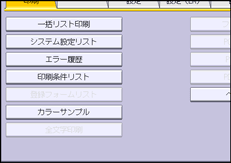
![]() [終了]を2回押します。
[終了]を2回押します。
4.3インチカラータッチパネル搭載機種
![]() [初期設定]キーを押します。
[初期設定]キーを押します。
![]() [プリンター初期設定]を押します。
[プリンター初期設定]を押します。
![]() [テスト印刷]を押します。
[テスト印刷]を押します。
![]() [
[![]() ]を押し、[カラーサンプル]を押します。
]を押し、[カラーサンプル]を押します。
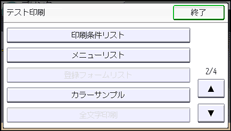
![]() [終了]を3回押します。
[終了]を3回押します。
4行LCDパネル搭載機種
![]() [メニュー]キーを押します。
[メニュー]キーを押します。
![]() [
[![]() ]または[
]または[![]() ]を押して「テスト印刷」を選択し、[OK]キーを押します。
]を押して「テスト印刷」を選択し、[OK]キーを押します。

![]() [
[![]() ]または[
]または[![]() ]を押して「カラーサンプル」を選択し、[OK]キーを押します。
]を押して「カラーサンプル」を選択し、[OK]キーを押します。
![]() [メニュー]キーを押して通常の画面に戻ります。
[メニュー]キーを押して通常の画面に戻ります。
![]()
カラーサンプルを印刷するときは、A4サイズの用紙を選択することをお勧めします。
現在選択されているトレイから給紙します。
カラーサンプルを使ってペン色を指定する方法は、操作部でペン色を指定して印刷する(対象機種:
 )
) を参照してください。
を参照してください。

